win10 访问samba服务器
Carson.Yang 人气:0环境
win10+Oracle VM VirtualBox+ubuntu
针对ubuntu有内网访问的,只能用NAT网络的配置
Ubuntu端
安装samba
sudo apt-get install samba
安装smbclient
sudo apt-get install smbclient
修改配置文件
sudo gedit /etc/samba/smb.conf
[Carson] #共享名称,随意写 comment = Public stuff #共享描述,随意写 path = /home/user/wkspaces #自定义共享的目录 security = share#设置用户访问samba服务器的验证方式 create mask = 0777 directory mask = 0777 guest ok = yes public = yes #设置共享是否允许guest账号访问 writeable = yes #用户是否具有可写权限 browseable = yes#是否让所有用户看到这个项目,如果是no就表示隐藏 valid user = carson #设置允许访问共享的用户
重启samba
sudo /etc/init.d/samba restart
win10端
win10与虚拟机同网段
在window文件夹输入\\ip 例如:\\192.168.1.100
win10与虚拟机不同网段
关闭445端口服务并重启电脑
sc config LanmanServer start= disabled net stop LanmanServer
转发端口
samba默认端口是445 如果有配置 转发本地端口到对应端口
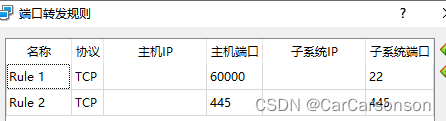
访问samba
\\127.0.0.1

加载全部内容